Apakah ingin merubah username Twitter namun tidak tahu bagaimana caranya? Simak saja tutorial dibawah ini tentang cara mengganti username Twitter di hp Android, iPhone atau PC.
Twitter dikenal sebagai sosial media yang paling tepat untuk menyuarakan opini pribadi. Mulai dari opini tentang politik, sosial, bahkan persoalan pribadi pengguna Twitter.
Uniknya, Twitter ini bisa menjadi bahan hiburan karena tweet (sebutan untuk postingan Twitter) penggunanya sering kali lucu – lucu. Bahkan ada yang sengaja membuat akun khusus untuk komedi, jadi akun tersebut merespon hal – hal trending dengan lucu.
Biasanya, pengguna Twitter yang aktif ikut serta dalam hal yang sedang trending menggunakan nama yang unik dan lucu. Nama – nama tersebut digunakan sebagai ajang lucu – lucuan dan seru – seruan.
Dengan nama yang unik, terkadang seseorang bisa menggaet banyak sekali follower. Namun bagaimanakah cara untuk mengganti username dan display name dari akun Twitter kita? Simak ulasan berikut.
Username Dan Display Name Twitter
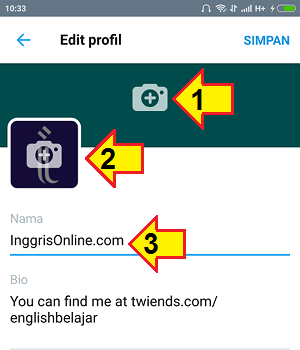
Media sosial besar seperti Twitter, Instagram, dan lain sebagainya menggunakan username untuk bisa masuk ke dalam sebuah akun. Saat membuat akun, username ini harus ditentukan dan harus berbeda dari pengguna lainnya.
Jadi, kalian harus menggunakan username yang belum dipakai oleh orang lain. Misalkan nama kalian Asep dan ingin menggunakan username “asep”, bisa dipastikan nama tersebut sudah dipakai oleh orang lain yang bernama Asep juga.
Oleh karena itu muncullah display name atau nama yang tertampil pada Twitter. Display name adalah nama yang ditampilkan saat membuat tweet atau membalas tweet.
Karena username terbatas, terkadang ada beberapa username yang tidak bisa dipakai karena sudah dipakai orang lain. Display name ini seperti nama panggilan yang diatur sendiri oleh pemiliknya agar sesuai dengan nama asli atau nama samaran yang ingin digunakan.
Jadi, ketika kalian tidak bisa menggunakan “Asep” untuk username, kalian bisa mencoba menambahkan angka seperti “asep4819” dan lain – lain. Dengan begitu, username tersebut akan bisa digunakan dan kalian harus menggunakan nama tersebut untuk login.
Namun, untuk display name, kalian bisa memasukkan nama apa pun sesuka hati kalian. Meskipun kalian menggunakan username asep4819, pada display name kalian bisa pakai “kangbakso”.
Alasan Kenapa Ingin Ganti Username Twitter

Kalau kalian adalah orang yang aktif di sosial media, tentu kalian akan melihat bahwa nama dari suatu akun sangat berpengaruh dalam kegiatan akun tersebut.
Salah satu nama yang paling sering ditemukan adalah nama yang sesuai dengan tren. Ketika sedang tren es kepal, maka akan muncul banyak sekali nama “es kepal” dengan beragam kombinasi angka dan huruf.
Mengikuti tren seperti ini memang lumrah terjadi, dan ketika nama kalian sangat kreatif dalam mengikuti tren, akun kalian bisa difollow oleh banyak orang.
Terlebih jika tweet atau postingan dari opini kalian sangat lucu, tentu akan makin banyak orang yang tertarik untuk follow Twitter kalian.
Cara Ganti Username Twitter
Username dari suatu akun Twitter bisa kalian ganti, jadi kalian tidak perlu khawatir jika ingin mengganti username kalian. Bahkan caranya juga sangat mudah karena hanya perlu menggantinya lewat pengaturan saja.
Namun bagi kalian yang belum pernah mengganti username Twitter, kami sudah menyiapkan cara mudah untuk mengganti username Twitter kalian.
Ada dua cara utama agar kalian bisa mengganti username Twitter kalian, yaitu dengan komputer atau laptop dan dengan smartphone (Android). Silakan ikuti langkah – langkah berikut:
Ganti Username Twitter Dengan Komputer Atau Laptop
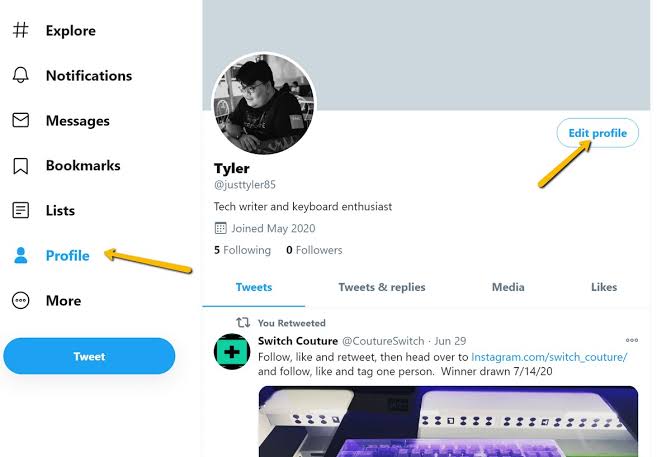
- Buka browser pada komputer atau laptop
- Masuk ke situs twitter.com
- Login ke dalam akun Twitter kalian menggunakan username dan password yang tepat
- Setelah login, pilih foto profil kecil akun kalian di pojok kiri atas layar situs ini
- Pilih “More” lalu pilih menu “Settings and Privacy”
- Pilih menu teratas yaitu menu “Account”
- Di halaman “Account”, akan ada bagian kolom “Username” yang bisa kalian ubah
- Gantilah username akun Twitter kalian dengan username yang baru
- Jangan lupa untuk mengecek apakah nama tersebut bisa digunakan atau tidak, jika tidak bisa atau muncul “Username has already been taken” maka silakan gunakan nama lain
- Jika nama tersebut bisa digunakan atau muncul tulisan “Available”, tekan tombol “Save changes”
- Refresh atau muat ulang halaman Twitter pada browser untuk melihat perubahan username kalian
Jika sudah selesai dan username sudah terganti, tandanya kalian berhasil mengganti username Twitter yang lama dengan username baru tersebut.
Cara ini bisa kalian lakukan pada smartphone dengan cara masuk ke Twitter menggunakan browser yang ada di smartphone kalian.
Ganti Username Twitter Dengan Smartphone (Android)

- Buka Google Play Store
- Ketik “Twitter” di kolom pencarian
- Install aplikasi Twitter jika belum ada pada smartphone, atau update aplikasi Twitter terlebih dahulu agar fitur aplikasi ini terupdate
- Buka aplikasi “Twitter”
- Jika belum pernah login sebelumnya, silakan login menggunakan akun Twitter kalian
- Setelah berhasil login, pilih foto profil kecil akun kalian di pojok kiri atas layar smartphone kalian
- Pilih “More” lalu pilih menu “Settings and Privacy”
- Pilih menu teratas yaitu menu “Account”
- Di halaman “Account”, akan ada bagian kolom “Username” yang bisa kalian ubah
- Gantilah username akun Twitter kalian dengan username yang baru
- Jangan lupa untuk mengecek apakah nama tersebut bisa digunakan atau tidak, jika tidak bisa atau muncul “Username has already been taken” maka silakan gunakan nama lain
- Jika nama tersebut bisa digunakan atau muncul tulisan “Available”, tekan tombol “Done”
Setelah semua langkah di atas selesai kalian lakukan, kalian sudah bisa melihat username baru pada akun Twitter kalian.
Cara yang digunakan mirip dengan mengganti username menggunakan browser, yang berbeda adalah kalian harus memiliki aplikasi Twitter terlebih dahulu.
Cara Ganti Display Name Twitter
Berbeda dengan username, display name adalah nama lain atau nama panggilan yang bisa kalian gunakan pada akun Twitter kalian.
Display name ini tidak kalian gunakan saat login seperti username akun Twitter, melainkan sebagai nama yang terpampang di profil kalian saja. Dan kalian juga bisa mengganti – ganti display name Twitter ini sesuka hati kalian.
Caranya juga mudah dan terdapat dua cara utama yaitu dengan komputer dan smartphone. Ikuti langkah – langkah berikut untuk mengganti atau mengubah display name dari akun Twitter kalian:
Ganti Display Name Twitter Dengan Komputer Atau Laptop
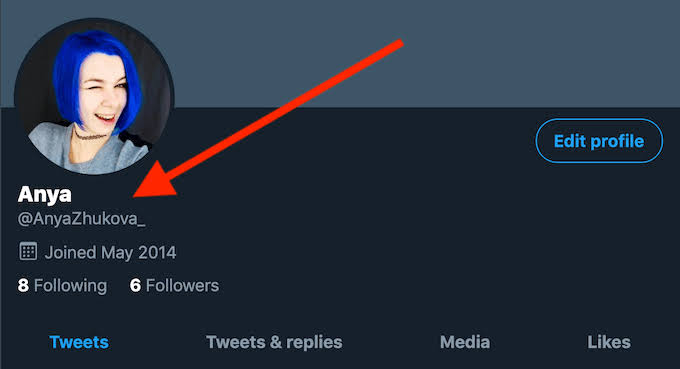
- Buka browser pada komputer atau laptop
- Masuk ke situs twitter.com
- Login ke dalam akun Twitter kalian menggunakan username dan password yang tepat
- Setelah login, pilih foto profil kecil akun kalian di pojok kiri atas situs ini
- Pilih menu “Profile”
- Di pojok kanan atas terdapat tombol kecil dengan tulisan “Edit profile”, klik tombol tersebut
- Pada kolom “Name”, masukkan nama yang ingin ditampilkan pada akun Twitter kalian
- Jika nama akun Twitter ini sudah kalian tentukan dan ingin disimpan, tekan tombol “Save” di pojok kanan atas layar
Jika sudah selesai menggantinya, kalian bisa melihat nama yang tertampil atau display name di atas username profil Twitter kalian.
Kalian bisa menggunakan display name yang berbeda dari username kalian karena display name ini tidak terikat dan tidak harus unik dari pengguna lain.
Ganti Display Name Twitter Dengan Smartphone (Android)
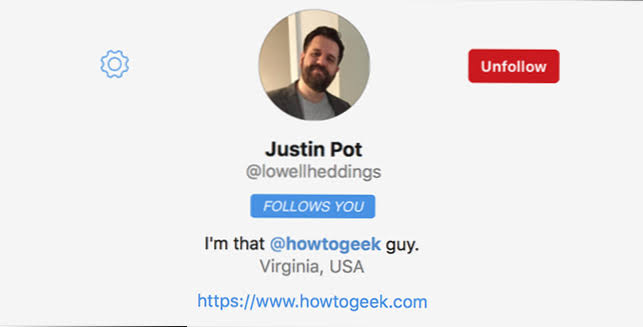
- Buka Google Play Store
- Ketik “Twitter” di kolom pencarian
- Install aplikasi Twitter jika belum ada pada smartphone, atau update aplikasi Twitter terlebih dahulu agar fitur aplikasi ini terupdate
- Buka aplikasi “Twitter”
- Jika belum pernah login sebelumnya, silakan login menggunakan akun Twitter kalian
- Setelah berhasil login, pilih foto profil kecil akun kalian di pojok kiri atas smartphone kalian
- Di pojok kanan atas terdapat tombol kecil dengan tulisan “Edit profile”, klik tombol tersebut
- Pada kolom “Name”, masukkan nama yang ingin ditampilkan pada akun Twitter kalian
- Jika nama akun Twitter ini sudah kalian tentukan dan ingin disimpan, tekan tombol “Save” di pojok kanan atas layar
Untuk mengganti display name pada aplikasi Twitter pada smartphone Android ini mirip dengan versi web atau situsnya. Jadi kalian bisa menemukan letak pengaturan yang sama pada kedua versi ini.
Dan juga kalian bisa menggunakan browser untuk membuka situs Twitter jika kalian tidak bisa menginstall aplikasi Twitter karena memori atau ruang penyimpanan kalian penuh.
Bagaimana Jika Username Atau Display Name Twitter Tidak Berubah?

Salah satu masalah atau kendala yang ditemukan oleh beberapa pengguna Twitter adalah mereka tidak bisa mengganti username atau display name mereka.
Setelah memasukkan nama baru dan menekan tombol save, nama akun Twitter tersebut tetap tidak berganti. Hal ini biasanya disebabkan oleh jaringan internet yang kalian gunakan.
Solusinya yaitu gunakan jaringan internet yang lebih baik atau mintalah tethering pada teman kalian. Namun bagaimana jika nama akun Twitter ini masih belum berganti? Kemungkinan masalah yang terjadi berasal dari aplikasi atau sistem Twitter itu sendiri.
Cobalah untuk mengganti nama atau username di lain waktu saat sistemnya sudah berjalan lancar kembali. Salah satu cara yang paling cepat adalah merefresh atau memuat ulang halaman Twitter ini.
Saran Dalam Membuat Username Dan Display Name Twitter

Ketika menggunakan Twitter, sering kali muncul nama – nama yang unik dan matching antara username serta display name akun tersebut.
Kalian bisa menggunakan nama – nama yang juga unik agar menarik perhatian dari pengguna lain. Biasanya, untuk nama yang unik, kalian bisa menggunakan display name yang bersambung dengan username kalian.
Contohnya kalian bisa menggunakan “Tukang Bakso” sebagai display name dan menggunakan username “@intelelang77” untuk seru – seruan. Atau bisa juga menggunakan kata – kata lain yang sesuai dengan tren yang terjadi di Twitter.
Contoh lain adalah “Support system” dan “@kamuuuuuu” yang bisa kalian gunakan untuk membuat orang lain tersenyum. Gunakan kreatifitas kalian dalam membuat nama yang unik dan lucu.
Namun, sebagai pengguna internet yang baik, jangan gunakan nama atau kata yang menyinggung sara di mata pengguna lain.
Twitter adalah tempat bagi banyak orang untuk beropini, namun jangan sampai opini kalian menyinggung atau menyakiti hati seseorang.
Ingat lagi tentang UU ITE yang bisa menjerat seseorang dengan hukum yang sesuai, terutama untuk tweet dan nama yang tidak pantas pada internet, khususnya Twitter.
Penutup
Demikianlah ulasan mengenai cara mengganti username dan display name dari akun Twitter. Kalian bisa mengganti username dan display name kalian asalkan tidak melanggar aturan yang sudah diberikan oleh Twitter.
Jangan lupa, nama akun kalian mencerminkan perilaku kalian di internet, khususnya di situs Twitter. Semoga artikel ini bermanfaat untuk kita semua. Selamat mencoba!.
Post By PPDBPalembang.id
